
שמירת קבצים ב- Microsoft Office היא תהליך מכאיב למדי, אבל אתה יכול לעשות את זה אפילו יותר מהר על ידי שינוי מיקום ברירת המחדל לשמירה לתיקייה המועדפת עליך. הנה איך לעשות את זה ב- Windows 10.
איך להפוך את המחשב שלכם מיקום שמירת הברירה
בעת שמירת מסמך חדש בפעם הראשונה ב- Office 365 או Office 2019, Office שואל איפה אתה רוצה לשמור אותו. כברירת מחדל, המשרד מציע לך לשמור מסמכי Microsoft onedrive באינטרנט .
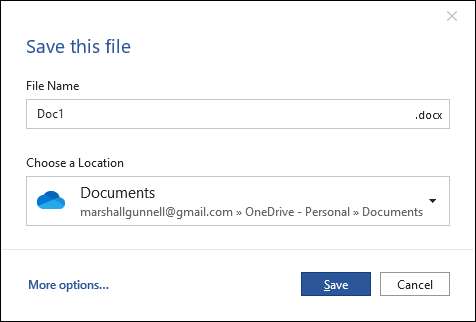
אתה לא צריך לשנות את המיקום באופן ידני בכל פעם שאתה רוצה לשמור קובץ במחשב. למרבה המזל, אתה יכול להגדיר את המחשב כדי להיות מיקום ברירת המחדל לשמירה.
ראשית, פתוחים יישום Office ולחץ על הכרטיסייה "קובץ".
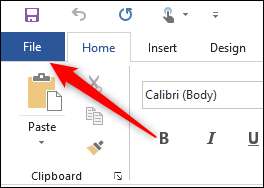
הבא, לחץ על "אפשרויות", נמצא בתחתית החלונית השמאלית.
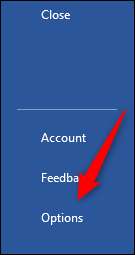
חלון "אפשרויות Word" יופיע. לחץ על הכרטיסייה "שמור" בחלונית השמאלית.
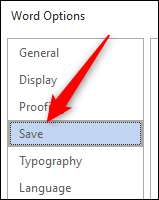
תחת סעיף "מסמכים שמור", סמן את התיבה לצד "שמור במחשב על ידי ברירת מחדל."
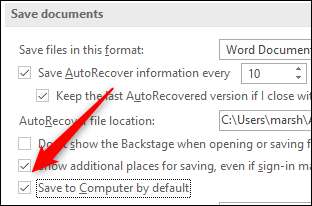
לבסוף, לחץ על כפתור "אישור" בפינה הימנית התחתונה של החלון כדי להחיל את השינוי.

עכשיו, בפעם הבאה שאתה שומר קובץ Office, המחשב שלך יהיה מיקום ברירת המחדל לשמירה.

כברירת מחדל, המשרד יהיה להשתמש במסמכים שלך תיקייה כאשר אתה שומר קבצים למחשב שלך. אבל אתה לא צריך להישאר עם תיקייה-לך כי יכול לבחור תיקיית מועדפים במחשב.
קָשׁוּר: כיצד לשחזר קובץ Office שלא נשמר מיקרוסופט
כיצד לשנות את תיקיית ברירת המחדל עבור שמור קבצים
אם אתה שומר לתיקייה ספציפית די קרובות, שינוי מיקום ברירת המחדל לשמירה לתיקייה שיכולה לחסוך לך קצת זמן.
בשנת אפליקציה Office, פתח את החלון "אפשרויות" על ידי קובץ לחיצה & gt; אפשרויות. לחץ על הכרטיסייה "שמור" בחלון "אפשרויות".
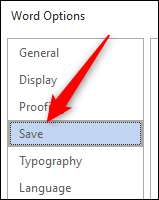
במקטע "מסמכים שמור", תראה את "מיקומי קבצים מקומיים מחדל" אפשרות. לחץ על כפתור "עיון" ליד תיבה זו.

תראה בחלון דפדפן קובץ. נווט אל המיקום שאתה רוצה לעשות כברירת המחדל מיקום שמירה ולאחר מכן לחץ על כפתור "אישור" בפינה הימנית התחתונה של החלון.
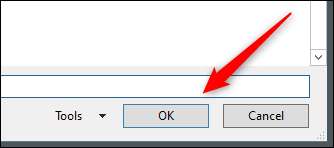
במיקום שבחר יופיע כעת בתיבת הטקסט שליד "מיקום קובץ מקומי ברירת מחדל." לחץ "אישור" כדי להחיל את השינוי.

כברירת מחדל, המשרד יהיה עכשיו לשמור קבצים בתיקיה שבחרת. זה ברירת המחדל שלך לשמור את הנתיב.







